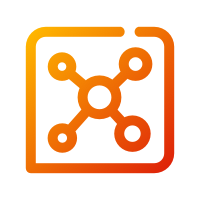
分销巡店
一个真正实用的快消品行业管理工具,能帮助管理者切实落实基础工作,拥有完整的终端拜访执行流程+自动流转的订单处理+可视化的数据统计分析,从终端、业务员、经销商等多角度全面提升企业销售管理效率。
分销巡店管理后台操作指南
-
基本场景 - 操作流程
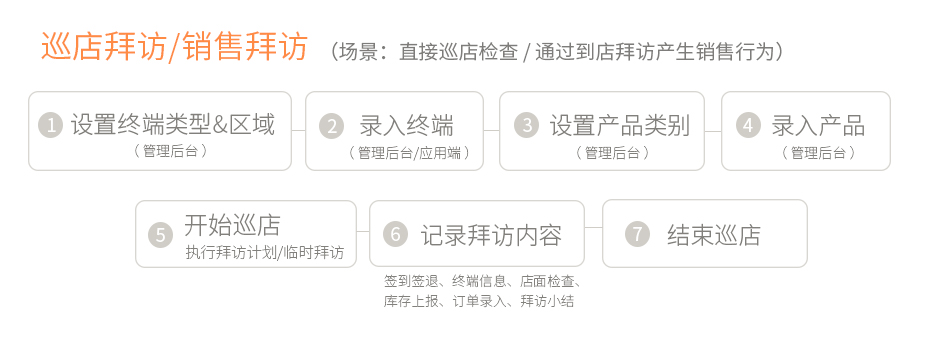
-
后台设置
1、终端信息设置
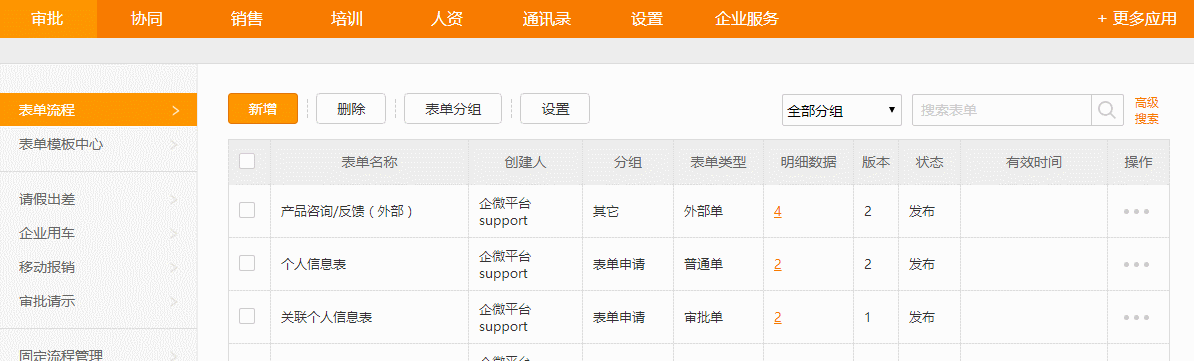
★ 可设置字段是否启用和必填
「终端名称」、「所属区域」、「终端类型」为默认必填和启用字段,不可更改属性
「终端编码设置」:支持自动生成编码
2、所属区域设置
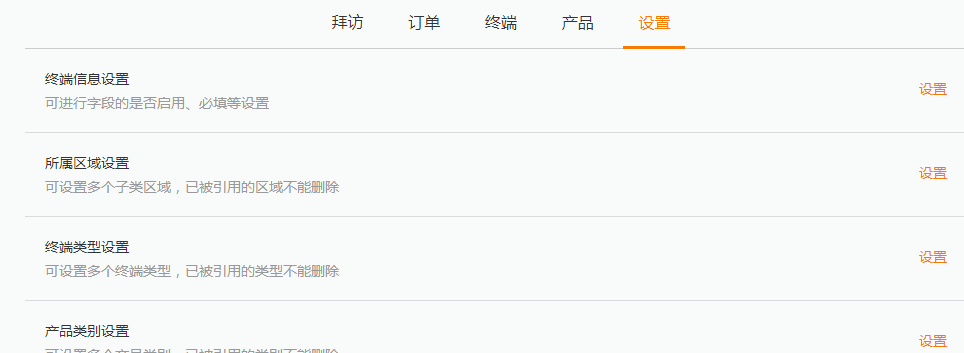
「新增①」:新增区域
「新增②」:新增下一级别子区域
「编辑」:更改区域名称/排序号,排序号越小,区域越靠前
「删除」:删除该区域,已被引用的区域不能删除
3、终端类型设置
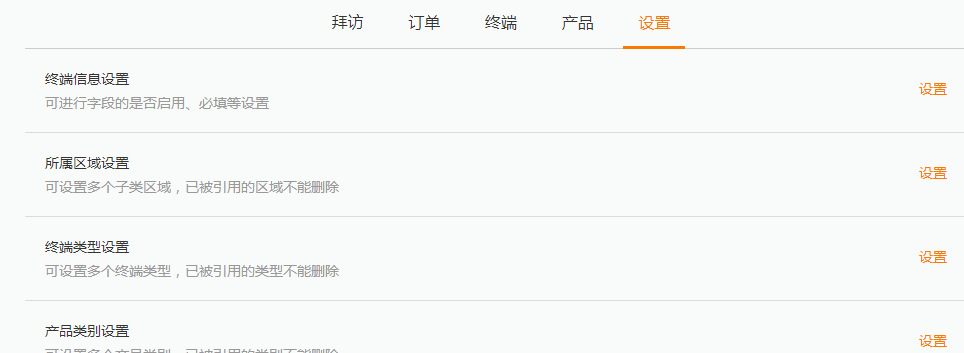
「新增①」:新增类型
「新增②」:新增下一级别子类型
「编辑」:更改类型名称/排序号,排序号越小,类型越靠前
「删除」:删除该类型,已被引用的类型不能删除
4、产品类别设置
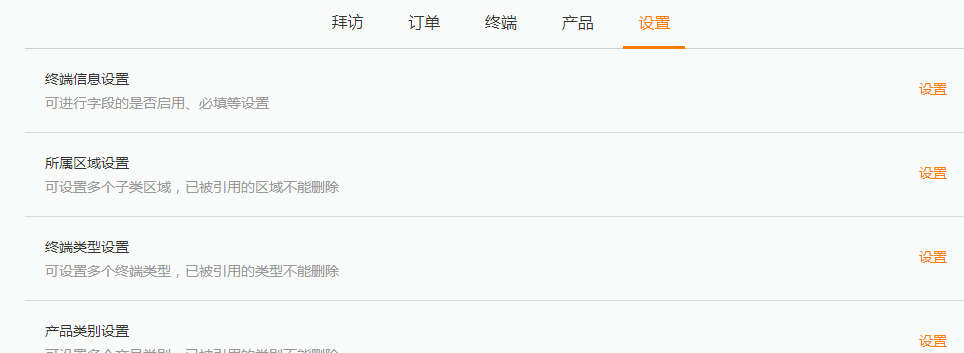
「新增①」:新增类别
「新增②」:新增下一级别子类别
「编辑」:更改类别名称/排序号,排序号越小,类别越靠前
「删除」:删除该类别,已被引用的类别不能删除
5、店面检查字段设置
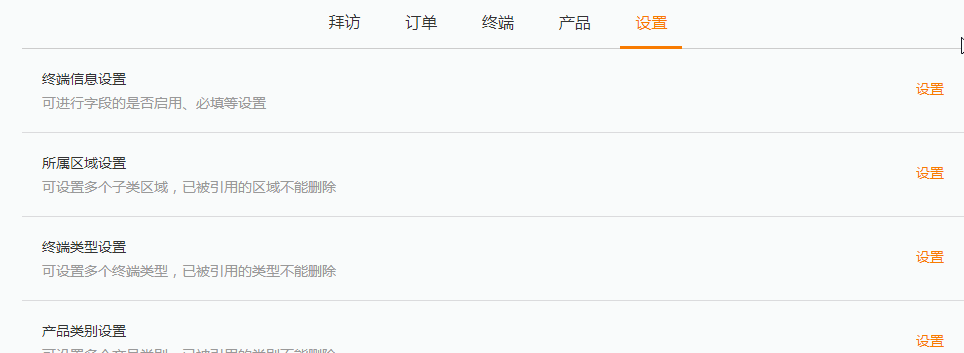
当店面检查默认字段不满足企业需求时,可通过自定义字段来设置所需要的信息字段
★ 店面检查默认字段也可以编辑内容和是否启用/必填
「是否启用」:启用后的字段在微信端显示
「是否必填」:必填字段前面显示红色*号
「字段名称/标题」:最多可输入6个汉字
「字段类型」:可选择单行/多行文本、下拉选择、联系方式、日期类型、数字、图片七种类型
「提示文字设置」:对于需要另外解释的字段,可设置提示文字,在填写拜访内容时提示拜访人
6、签到签退/店面检查允许上传图片设置
开启后可以选择图片或者拍照上传,关闭后只允许拍照上传
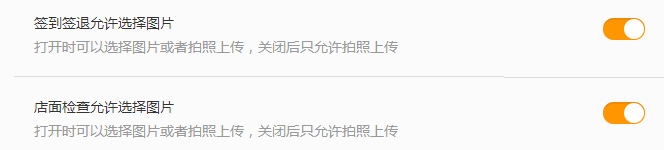
-
终端管理
用于记录终端信息,形成终端信息库
1.新增终端

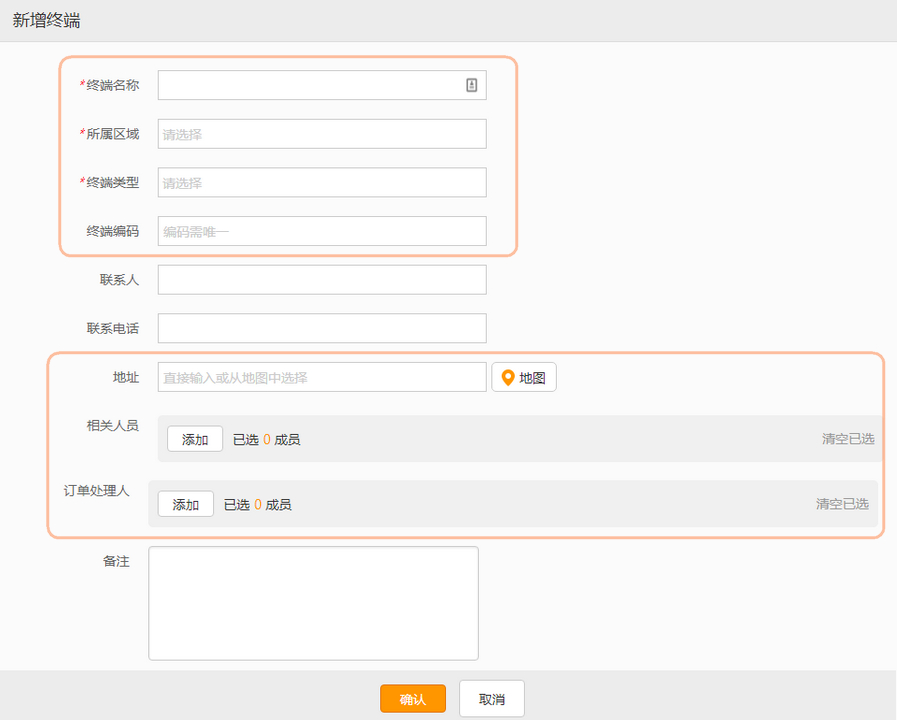
「所属区域」:选择「设置」-「所属区域设置」中的区域
「终端类型」:选择「设置」-「终端类型设置」中的类型
「终端编码」:同一个corpID号中编码必须唯一,例如不能出现两个“01”
「地址」:手动输入或者从地图选择
「相关人员」:允许在微信端查阅此终端信息的人员
「订单处理人员」:订单生成后的配货发货送货的人员
2.终端管理
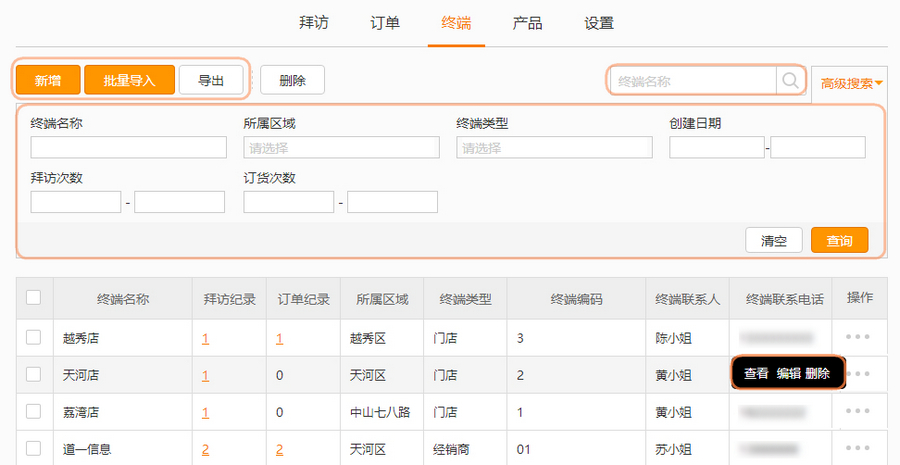
「批量导入」:根据已启用的终端字段,下载excel模版,编辑后即可批量导入终端信息
「导出」:包含字段「创建日期 」、「终端名称 」、「拜访/订货记录」 「相关人/订货处理员」
「搜索」:按照「终端名称」进行关键词搜索
「高级搜索」:可根据「终端名称/类型」、「所属区域」、「拜访日期/次数」、「进货日期/次数」、「创建日期」、进行字段筛选
「操作」:可针对单条终端信息进行「查看详情」、「编辑」、「删除」操作
-
产品管理
公司产品库,可用于新增/导入产品信息,导出及删除某一或部分产品信息
1.新增产品

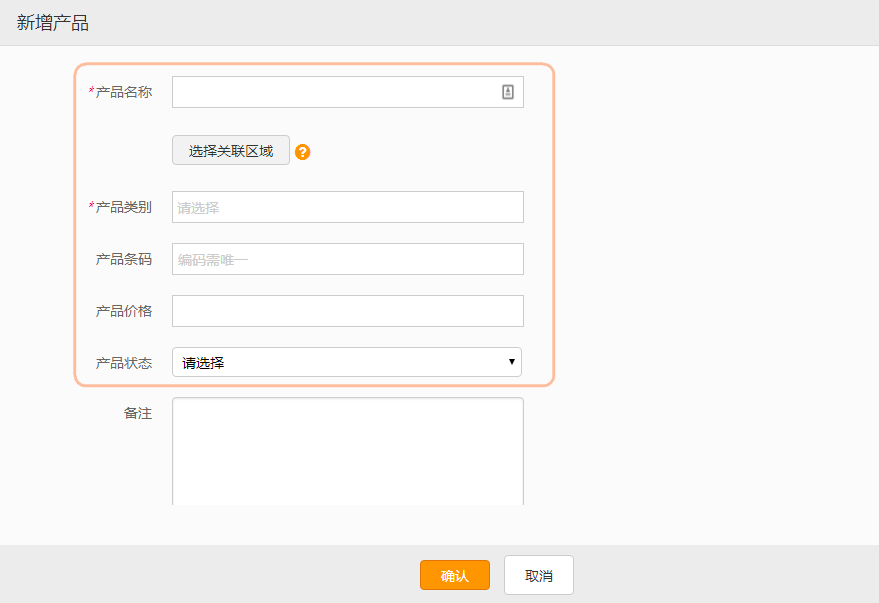
「产品名称」:名称最多可输入30个字
「产品类别」:选择「设置」-「产品类别设置」中的区域
「选择关联区域」:选择「设置」-「所属区域设置」中的区域;为空时,产品默认管理所有所属区域
「产品条码」:同一个corpID号中条码必须唯一,例如不能出现两个“01”
「产品状态」:默认待上架状态,「待上架」和「下架」的产品将不在微信端产品列表中显示
2.产品管理:

「批量导入」:根据已启用的产品字段,下载excel模版,编辑后即可批量导入产品信息
「导出」:批量导出在高级搜索通过「创建日期」筛选出的数据,导出的excel表中包含「产品名称/类别/条码/状态」、「关联区域」、「创建/更新日期」、「备注」等字段
「搜索」:按照「产品名称/类别/条码」进行关键词搜索
「高级搜索」:可根据「产品名称/类别/条码/状态」、「创建日期」、「所属区域」进行字段筛选
「操作」:可针对单条产品信息进行「查看详情」、「编辑」、「删除」操作
-
拜访管理
用于记录终端拜访情况,包括已拜访、未拜访、临时拜访的终端拜访信息
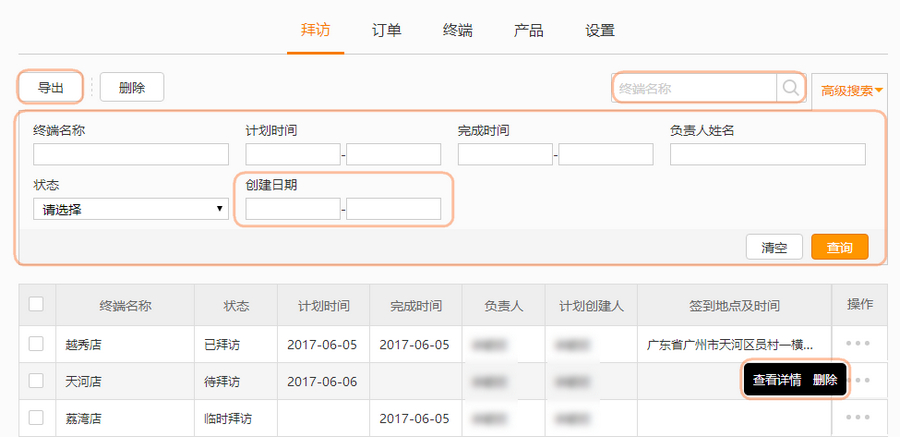
「导出」:批量导出在高级搜索通过「创建日期」筛选出的数据,导出的excel表中包含「终端名称」、「计划/完成/创建时间」、「拜访状态」、「拜访负责人」、「拜访计划创建人」、「签到/退地点及时间」等字段
「搜索」:根据「终端名称」和「拜访负责人」进行关键词搜索
「高级搜索」:可根据「终端名称」、「计划/完成/创建时间」、「拜访负责人」或「拜访状态」进行字段筛选
「操作」:可针对单条拜访信息进行「查看详情」、「删除」操作
-
订单管理
用于记录终端订货情况,包括待处理、已完成、已取消的订单状态

「导出」:批量导出在高级搜索通过「创建日期」筛选出的数据,导出的excel表中包含「订单号」、「订单日期/状态/金额」、「终端名称/联系人/联系电话/地址」、「订单处理员/创建人」等字段
「搜索」:根据「订单号」和「联系电话」进行关键词搜索
「高级搜索」:可根据「订单号」、「订单创建时间」、「终端名称」、「订单状态」、「订单金额」、「处理/创建/终端联系人」进行字段筛选
「操作」:可针对单条订单信息进行「查看详情」、「删除」操作
云快消微信端操作指南
-
新增拜访计划
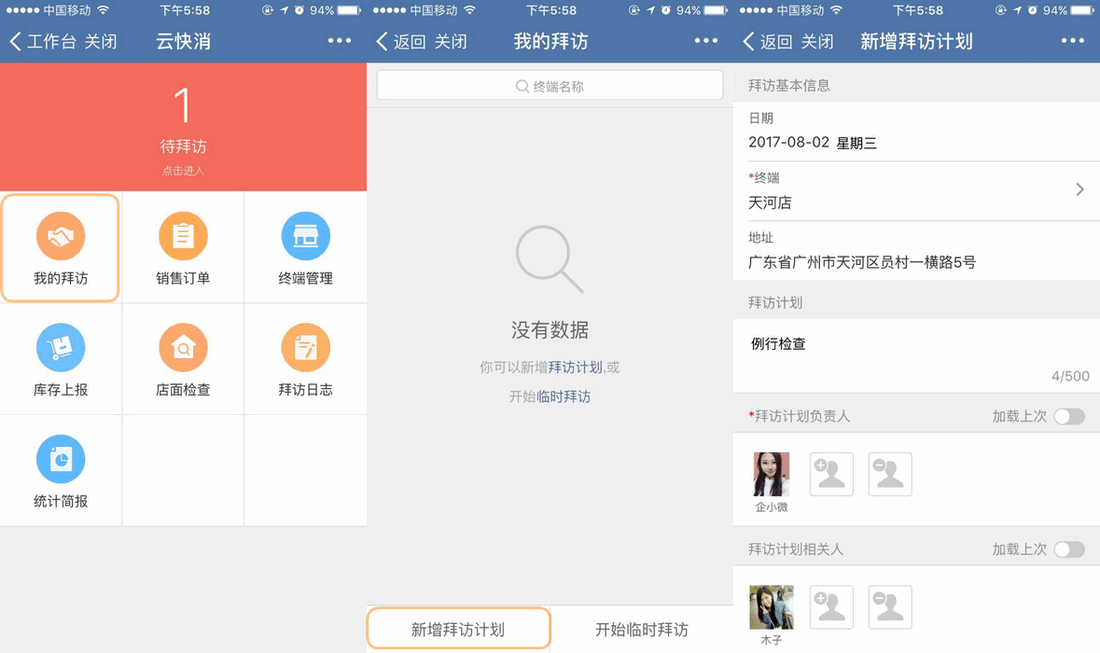
① :企业微信进入「云快消」应用,进入云快消首页,点击「我的拜访」
② :选择「新增拜访计划」
③ ④:进入「新增拜访计划」详情页,从可见范围的终端中选择一个或多个(可见范围:对于此终端信息具有查阅权限)
⑤ :终端选择后,地址在下方自动呈现,不允许编辑;若选择多个终端,不显示地址
注意:
★「拜访负责人」:必填,拜访计划的执行者,能修改/删除拜访计划
★「拜访相关人」:选填,拜访计划的查看者,没有执行权限
★已在拜访计划中的终端在同一天不允许被再次预约
-
进行计划拜访
1.签到
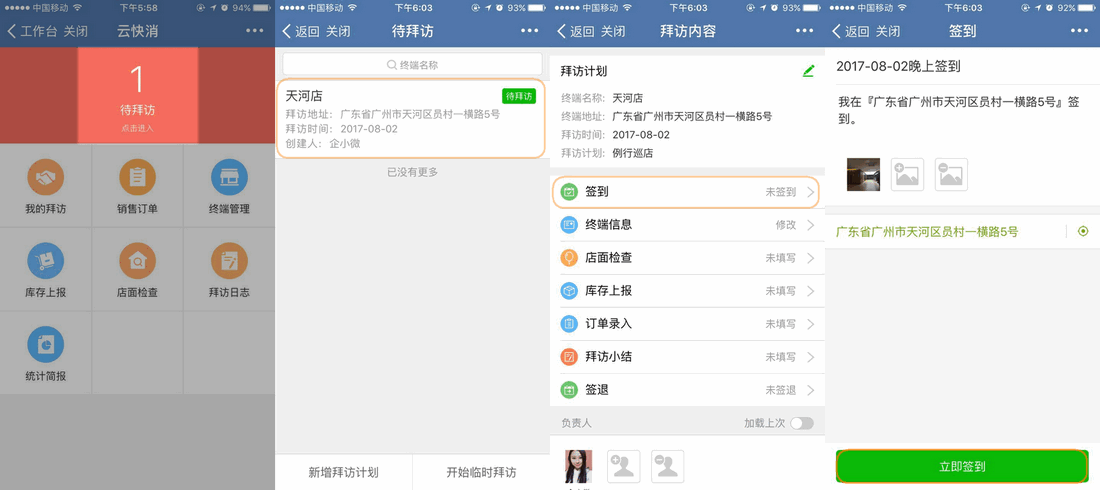
① :在企业微信点击「云快消」应用,进入云快消首页,点击「待拜访」,进入待拜访详情页
② :选择准备执行的拜访计划
③ :到达终端后,进入「拜访内容」详情页,点击签到
④ :默认获取的当前位置地址,可选择拍照上传,点击「立即签到」后详情页显示状态「已签到」
2.修改终端信息

「终端名称」: 必填,可从已有终端选择(仅限可见范围内的终端),选择后自动填充其他信息;也可选择手动输入终端名称
「所属区域」和「终端类型」: 必填,从区域范围和类型范围中选择
「终端编码」: 同一个corpID号中编码必须唯一,例如不能出现两个“01”
「地址」: 手动输入或者从地图选择
「相关人员」: 允许在微信端查阅此终端信息的人员
「订单处理人员」: 订单生成后的配货发货送货的人员
3.店面检查

当店面检查默认字段不满足企业需求时,可通过「管理后台」-「销售」-「云快消」-「设置」-「店面检查字段设置」来设置所需要的自定义字段
4. 库存上报

★ 库存上报只显示终端所属区域已上架的产品
5. 订单录入

①:终端产品 - 只显示终端所属区域已上架的产品
②:终端订单 - 产品单价为后台设置的产品价格,微信端不可编辑
③:终端订单 - 点击「预览」进入订货单页面
6. 拜访日志

★ 拜访日志最多可输入2000字
7. 签退&完成拜访

① :签退 - 默认获取的当前位置地址,点击「立即签退」后详情页显示状态「已签退」
②:拜访内容的「负责人/相关人」默认加载拜访计划的「负责人/相关人」,允许修改
③:点击「提交」完成拜访
-
新增临时拜访

①:企业微信点击「云快消」应用,进入云快消首页,点击「我的拜访」入口
②:进入拜访列表页,点击「新增临时拜访」
③:进入「拜访内容」详情页,选择要拜访的终端(仅限可见范围内的终端),其他拜访信息详细操作请参考「进行计划拜访」的操作指南
-
订单管理

★「终端创建人」、「拜访计划创建人」、「拜访负责人/相关人」、「拜访详情负责人/相关人」、「订单处理员」均可以查看此列表
①:可通过「终端名称」进行关键词搜索
②:通过「订单状态」和「订单分类」等字段可高级搜索订单
③:点击某个订单可查看「订单详情」
④:「订单处理员」可进行「修改总价」、「取消/完成订单」操作
⑤:「拜访计划负责人」(非同时为订单处理员)可进行「催审」操作
-
新增订单

★ 不通过拜访,业务员可直接新增订单
★ 适用场景:电话、邮件等线上订单
-
我的终端
★ 查看&编辑终端信息

★注意:
只有终端创建人才能对终端进行「编辑」/「删除」操作
终端相关人只能阅览终端信息,不能进行其他操作
-
库存上报
★ 适用场景:无需巡店拜访,连锁门店负责人可直接自行上报门店库存情况

-
店面检查
★ 适用场景:连锁终端进行例行店面检查(不存在订货行为)

-
拜访日志
★ 业务员提交拜访日志的快速入口

-
统计简报

①:「终端创建人」、「拜访计划创建人」、「拜访负责人/相关人」、「拜访详情负责人/相关人」的人员均可以查看此列表
②:点击「查看更多」查看当天订单情况、终端覆盖情况和新增终端情况
③:通过「时间」、「所有者」、「订单状态」等条件可查看不同时期、人员、状态的统计数据
★注意:
终端覆盖率=已拜访终端/计划拜访终端;
计划拜访终端=已拜访终端+待拜访终端;
临时拜访不属于计划拜访

